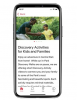För att kontrollera det eller avmarkera det; det är frågan. Det är alternativet "Sammanhängande" du ser i Photoshop när du använder "Magic Wand", "Magic Eraser", "Background Eraser", "Paint Bucket" och andra verktyg. I grund och botten betyder "sammanhängande" beröring eller ansluten. I Photoshop beskriver det pixlar av samma färg som rör vid varandra.
Trollspö
När du drar "Magic Wand" till ett färgområde i en Photoshop-bild och klickar, väljer den på magiskt sätt en form med sammanhängande pixlar av samma färg. Men om du avmarkerar "Angränsande" kommer "Trollstaven" att välja varje pixel av den färgen, oavsett om den rör vid eller inte. Du kan också höja "Tolerans"-inställningen för att välja ett bredare utbud av sammanhängande färger.
Dagens video
Magiskt suddgummi
Klicka på det område som du vill radera i din bild och välj "Angränsande" för att radera endast de pixlar som faktiskt vidrör pixlarna du klickade på. Avmarkera eller avmarkera "Angränsande" för att radera alla liknande pixlar i bilden. Om du också markerar "Anti-aliased" kommer det att jämna ut kanterna på ditt val. Håll reglaget "Opacitet" på 100 procent för att radera pixlar helt; sänk den om du bara vill radera pixlar delvis.
Målarfärgsburk
Innan du dumpar den "Paint Bucket" i din bild, ta en titt på inställningen "Contiguous". Om du bara vill måla de samma färgade pixlarna som gränsar till de du klickar på, lämna "Angränsande" markerad. Om du vill måla alla pixlar som har samma färg som den du markerade, avmarkera inställningen "Kontiguous". Sedan kommer "Paint Bucket" att fylla dem alla med förgrundsfärgen som visas i de små rutorna på verktygsfältet till vänster.
Bakgrund Eraser
Se till att du är på lagret med bakgrunden du vill radera. Välj sedan "Begränsningar" i det övre verktygsfältet för att radera. "Angränsande" raderar endast pixlarna i den samplade färgen som är anslutna till varandra. "Discontiguous" kommer att radera den samplade färgen varhelst den förekommer när du drar radergummit över bakgrunden.